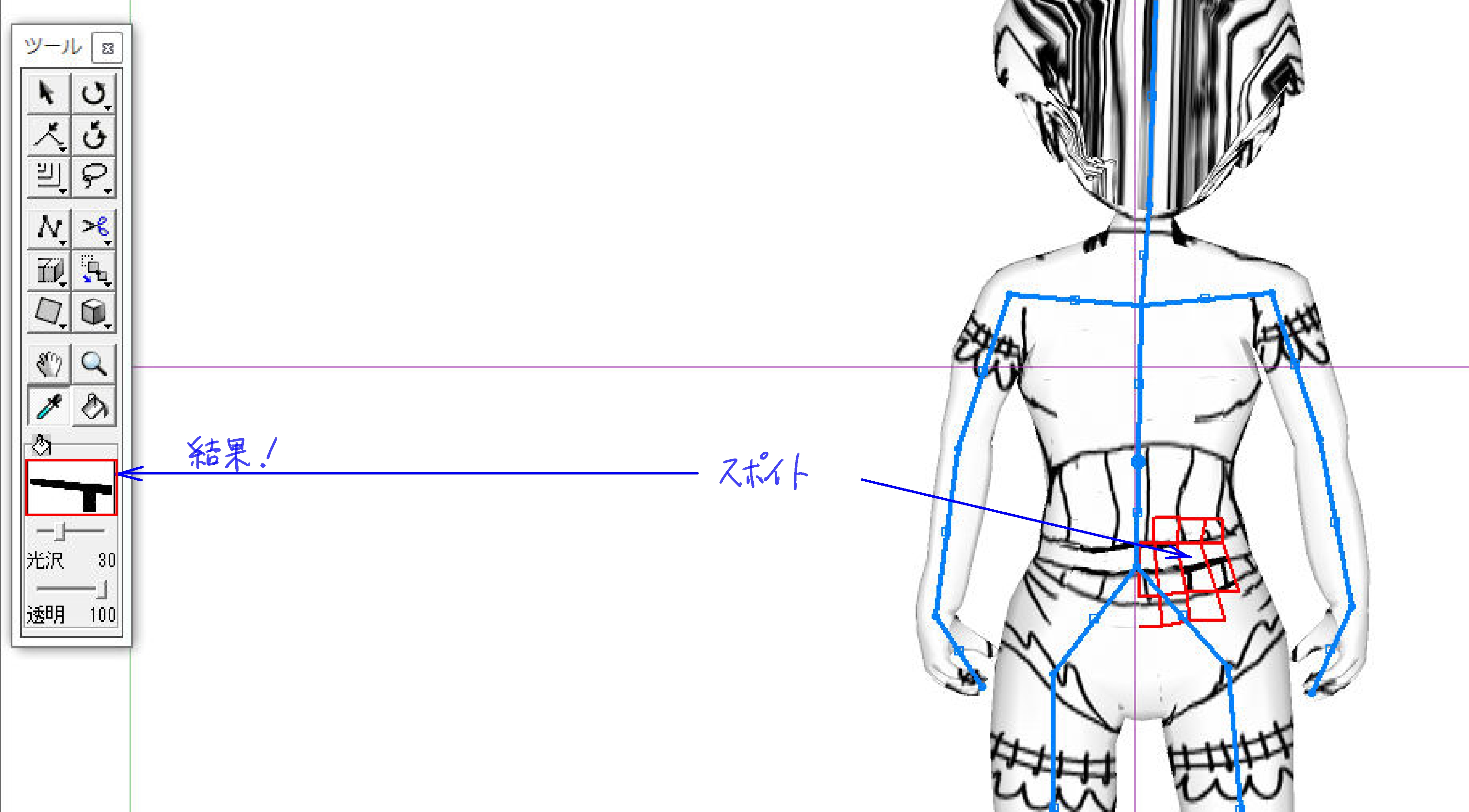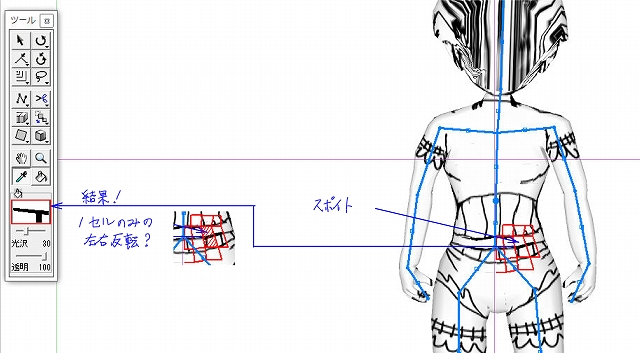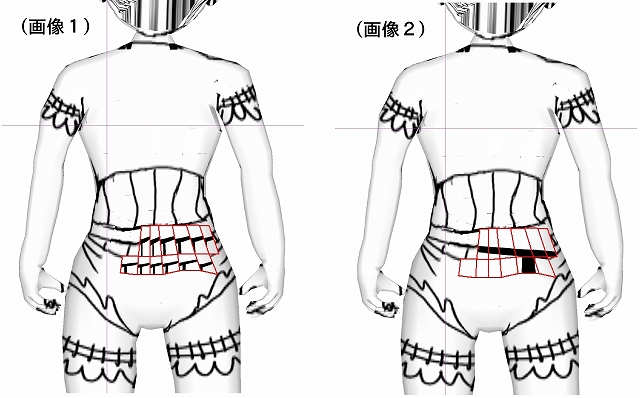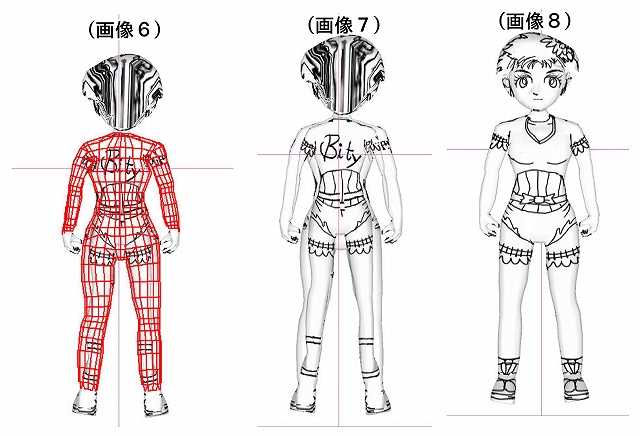どのような手順で操作を行われていますでしょうか。
下記のページをご参照頂き、どの部分で指示通りできないか
何番が出来ないなどの詳細をお知らせ下さい。
■上級編:背中の衣服も作り込む
よろしくお願いいたします。
六角大王Superのみんなに聞いてみよう
|
選択/編集
背面のテクスチャーの変更方法 |
|
|
背面のテクスチャーの変更方法につきましては、六角大王Super6を 起動後に[ヘルプ]メニューの[応用マニュアル]を選択, 「人体作成機能」→「上級編」→「背中の衣装も作り込む」を参照して も貼り付けができません。どうすればいいのか、お教えください。 指示どうりやっても、背面だけでなく、表まで、張り付いてしまう。 ------------------------------------------------------------ ■六角大王Super バージョン: ※[ヘルプ]メニュー→[バージョン情報]で確認できます。 ■OS Windows XP( ) Windows Vista( ) Windows 7 ( ) Windows 8( ) その他( ) ------------------------------------------------------------ |
 ツールで背中をクリックしてテクスチャを貼り付けます。テクスチャを貼るときにはりつけ位置を決めるダイアログが出ますが、「同じ位置」ではりつけてください。先ほどテクスチャを分離した部分に新しいテクスチャがはられます。
ツールで背中をクリックしてテクスチャを貼り付けます。テクスチャを貼るときにはりつけ位置を決めるダイアログが出ますが、「同じ位置」ではりつけてください。先ほどテクスチャを分離した部分に新しいテクスチャがはられます。